电脑显卡驱动重启
电脑显卡驱动重启的详细解析
显卡驱动重启的定义与原理
显卡驱动重启是指通过特定操作或系统机制,重新加载显卡驱动程序(GPU Driver),以解决因驱动异常导致的显示问题、游戏卡顿、画面撕裂等故障,与直接重启电脑不同,显卡驱动重启仅针对图形子系统(Graphics Subsystem)进行软重启,不会影响其他应用程序的运行状态,以下是不同系统的实现方式:

| 操作系统 | 重启方法 | 特点 |
|---|---|---|
| Windows 10/11 | Win + Ctrl + Shift + B(快捷键) |
瞬间黑屏后恢复,应用程序保持运行,无需重启电脑。 |
| Windows 7 | 需通过设备管理器卸载并重新安装驱动 | 无官方快捷键,需手动操作。 |
| Linux | lspci -k | grep -EA3 'VGA|3D|Display' 查找驱动进程,或通过 modprobe -r 卸载模块 |
依赖命令行操作,需管理员权限。 |
显卡驱动重启的适用场景
-
显示异常:屏幕闪烁、分辨率突变、色彩失真。
-
游戏或应用卡顿:驱动不兼容导致帧率下降或崩溃。
-
冻屏问题:画面静止但系统未完全死机,快捷键可快速恢复。
-
驱动更新后失效:安装新驱动后出现蓝屏或功能异常,需重置驱动状态。

常见问题与解决方案
驱动版本不兼容
- 表现:重启后驱动失效、系统蓝屏、无法进入桌面。
- 解决方法:
- 通过设备管理器回滚到旧版驱动:右键“显卡设备” → 属性 → 驱动程序 → 回滚。
- 使用第三方工具(如Driver Booster)自动匹配稳定版本。
驱动文件损坏或缺失
- 表现:重启后提示“显卡驱动未安装”,分辨率受限。
- 解决方法:
- 重新安装驱动:官网下载对应型号的驱动,执行干净安装(需先卸载旧驱动)。
- 检查系统文件:运行
sfc /scannow修复损坏的系统文件。
驱动与软件冲突
- 表现:特定软件(如视频编辑工具、游戏)运行时触发驱动重启。
- 解决方法:
- 更新软件至最新版本,或在兼容模式下运行。
- 关闭显卡节能选项:控制面板 → 电源管理 → 关闭“显卡硬件加速”。
系统更新导致驱动异常
- 表现:Windows更新后驱动失效,重启后恢复默认适配驱动。
- 解决方法:
- 暂停Windows自动更新驱动,手动安装厂商定制驱动。
- 在“组策略编辑器”中禁用驱动强制签名(仅高级用户建议)。
操作步骤详解
以下以Windows 10/11系统为例,分场景说明操作流程:
| 场景 | 操作步骤 |
|---|---|
| 快速重启驱动 | 按下 Win + Ctrl + Shift + B。等待黑屏闪烁后恢复(约2秒)。 检查问题是否解决。 |
| 手动卸载并重装驱动 | 右键“此电脑” → 管理 → 设备管理器 → 显示适配器。 右键显卡 → 卸载设备。 勾选“删除此设备的驱动软件” → 重启电脑。 官网下载驱动并安装。 |
| 设置开机自动重启驱动 | 编写批处理文件(如 devmgmt.msc 启动设备管理器)。将脚本加入启动项(任务计划程序 → 创建任务)。 |
注意事项
-
数据安全:重启驱动前保存未关闭的文件,避免因操作失误导致数据丢失。
-
驱动来源:优先从显卡厂商官网(如NVIDIA、AMD、Intel)下载驱动,避免使用第三方渠道的不稳定版本。
-
系统兼容性:部分老旧显卡可能不支持新驱动,需选择对应操作系统的版本(如Windows 10专版)。

-
硬件故障排查:若频繁出现驱动问题,需检查显卡硬件(如温度过高、插槽接触不良)。
FAQs
Q1:重启显卡驱动后,显示器无信号怎么办?
A1:尝试以下步骤:
- 检查显示器连接线是否松动。
- 进入安全模式卸载当前驱动,改用标准VGA驱动临时启用显示。
- 重新正确安装显卡驱动。
Q2:如何避免驱动更新后重启失效?
A2:
- 开启驱动签名强制政策(Windows组策略 → 系统 → 驱动程序签名)。
- 使用厂商提供的自动检测工具(如NVIDIA GeForce Experience)智能更新。
版权声明:本文由 芯智百科 发布,如需转载请注明出处。






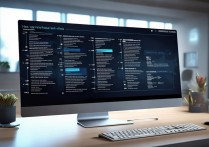
 冀ICP备2021017634号-12
冀ICP备2021017634号-12
 冀公网安备13062802000114号
冀公网安备13062802000114号